7 Chrome-laajennusta, jotka tekevät Gmailista tuottavampaa

Voit löytää useita laajennuksia Gmailille, jotta sähköpostinhallintasi olisi tuottavampaa. Tässä ovat parhaat Gmail Chrome -laajennukset.
Discord on monikäyttöinen viestintäsovellus, joka on suunniteltu pelaajille. Siinä on teksti-, ääni- ja videoviestintä sekä tuki palvelimille, yksityisviesteille ja hymiöille. Kaiken kaikkiaan se on erittäin liukas ilmainen viestintäsovellus, joka tekee siitä houkuttelevan paitsi pelaajille myös monille muille käyttäjille.
Jos haluat luoda luotettavan Discord-viestinnän ystävien ja tuttaviesi kanssa, joiden kanssa pelaat silloin tällöin, sinun kannattaa perustaa palvelin. Kun olet tehnyt niin, sinun on kutsuttava ystäväsi liittymään palvelimellesi. On monia tapoja kutsua ihmisiä palvelimellesi, ja muutamia vaihtoehtoja, jotka voit määrittää.
Kuinka luoda kutsu
Jos olet juuri luonut uuden palvelimen, tervetuloviestissä on linkki, jota napsauttamalla voit luoda kutsun.
Vihje: Tämä menetelmä on todella käytettävissä vasta pian palvelimen luomisen jälkeen, koska se työnnetään pois näkyvistä.
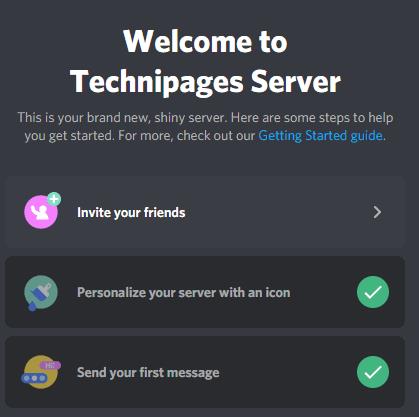
Uuden palvelimen tervetuloviesti sisältää linkin, jota napsauttamalla voit kutsua käyttäjiä.
Voit myös napsauttaa "Luo kutsu" -kuvaketta, joka näkyy parhaillaan käyttämäsi kanavan kanavan nimen vieressä tai jos viet hiiren toisen kanavan otsikon päälle.
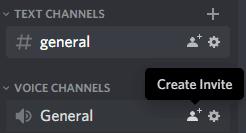
Napsauta "Luo kutsu" kanavien nimien vierestä.
Jos napsautat palvelimen otsikkoa vasemmassa yläkulmassa, toinen vaihtoehto "Kutsu ihmisiä" antaa sinun luoda kutsulinkin.
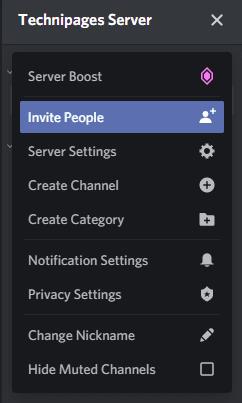
Napsauta palvelinkuvaketta vasemmassa yläkulmassa ja napsauta sitten "Kutsu ihmisiä".
Jos napsautat hiiren kakkospainikkeella palvelinkuvaketta vasemman reunan palvelinkuvakeluettelossa, toinen vaihtoehto on "Kutsu ihmisiä".
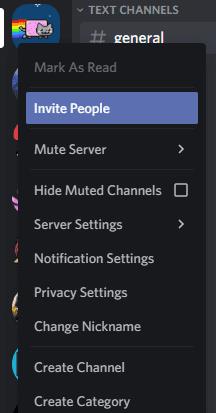
Napsauta oikealla puolella olevaa palvelinkuvaketta hiiren kakkospainikkeella ja napsauta sitten "Kutsu ihmisiä".
Vinkki: Kaikki nämä kutsutavat eivät ole käytettävissä kaikilla palvelimilla, tarvitset tiettyjä käyttöoikeuksia, etkä välttämättä saa niitä palvelimilla, joita et käytä.
Kutsulinkit ovat oletusarvoisesti voimassa 24 tuntia, voit kopioida URL-osoitteen napsauttamalla Kopioi tai lähettää kutsuja suoraan mihin tahansa avoimeen yksityisviestichattiin napsauttamalla "Kutsu" käyttäjän nimen vieressä. tai ryhmä DM.
Huomautus: Vaikka Discord-käyttöliittymä sanoo, että luettelo on ystäviäsi, se on itse asiassa luettelo yksityisistä ja ryhmäviesteistäsi.
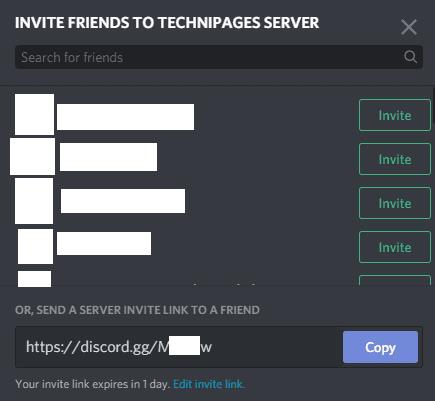
Kutsunäytössä voit kopioida kutsulinkin tai lähettää sen suoraan johonkin avoimeen yksityisviestichattiin.
Kuinka muuttaa kutsujen asetuksia
Kutsulinkin alapuolella kutsulaatikossa on pieni teksti, jossa selitetään, että "Kutsulinkkisi vanhenee 1 päivän kuluttua". Tekstin vieressä on linkki nimeltä "Muokkaa kutsulinkkiä". Jos napsautat tätä, voit määrittää joitain linkin asetuksia.
Oletusarvoisesti kutsulinkit ovat voimassa 24 tuntia, voit muuttaa tämän niin, että linkki vanhenee 30 minuutin, 1, 6 tai 12 tunnin kuluttua, tai vaihtoehtoisesti voit määrittää sen vanhenematta koskaan. Kun aikaraja on saavutettu, linkki vanhenee.
Jokainen linkki on oletuksena myös rajoittamattomaan käyttömäärään. Tämä voi aiheuttaa ongelmia, jos kutsulinkkisi jaetaan, kun et halua sen olevan. Voit määrittää kullekin linkille käyttökertojen enimmäismäärän, vaihtoehdot ovat 1, 5, 10, 25, 50 ja 100 käyttökertaa. Kun linkki on saavuttanut enimmäiskäyttömääränsä, se vanhenee.
Lopuksi voit myös määrittää kutsut myöntämään vain väliaikaisen jäsenyyden. Jos tämä asetus on käytössä, linkki toimii yleensä normaalisti. Kaikki linkin kautta liittyvät käyttäjät kuitenkin potkitaan automaattisesti, kun he katkaisevat yhteyden Discordiin, ellei heille ole määritetty vähintään yhtä palvelinroolia. Tämä vaihtoehto voi olla erityisen hyödyllinen, jos haluat kutsua satunnaisen henkilön kertaluonteiseen peliistuntoon.
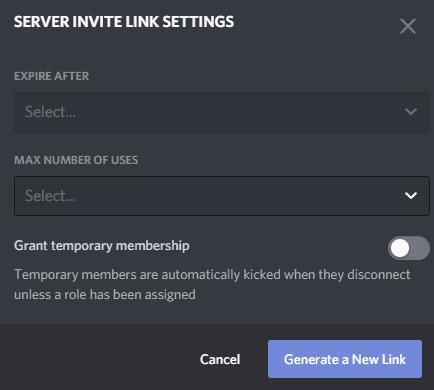
Voit määrittää kutsulinkin vanhenemisajastimen ja käyttökertojen enimmäismäärän sekä sen, myöntääkö se pysyvän vai väliaikaisen palvelinjäsenyyden.
Voit löytää useita laajennuksia Gmailille, jotta sähköpostinhallintasi olisi tuottavampaa. Tässä ovat parhaat Gmail Chrome -laajennukset.
Aseta Chrome tyhjentämään evästeet poistuttaessa parantaaksesi tietoturvaa poistamalla evästeet heti, kun suljet kaikki selainikkunat. Tässä on kuinka se tehdään.
Oikean maksukortin etsiminen taskustasi tai lompakostasi voi olla todellinen vaiva. Viime vuosina useat yritykset ovat kehittäneet ja lanseeranneet lähimaksuratkaisuja.
Muuta minkä tahansa videon nopeutta Android-laitteellasi ilmaisella hyödyllisellä sovelluksella. Lisää sekä hidastustoiminto että nopeasti eteenpäin -efekti samaan videoon.
Aseta ajastimia Android-sovelluksiin ja pidä käytön hallinta erityisesti silloin, kun sinulla on tärkeitä töitä tehtävänä.
Facebook-kaverisi voivat nähdä kaikki kommentit, joita kirjoitat julkisille julkaisuilla. Facebookin kommentit eivät sisällä yksittäisiä yksityisyysasetuksia.
Kun kuulet sanan evästeet, saatat ajatella suklaahippuevästeitä. Mutta on myös evästeitä, joita löydät selaimista, jotka auttavat sinua saamaan sujuvan selailukokemuksen. Tässä artikkelissa kerrotaan, kuinka voit konfiguroida evästeasetuksia Opera-selaimessa Androidille.
Tyhjennä sovelluksen lataushistoria Google Playssa saadaksesi uuden alun. Tässä ovat aloittelijaystävälliset vaiheet, joita seurata.
Jos USB-äänet ilmenevät ilman syytä, on olemassa muutamia menetelmiä, joilla voit päästä eroon tästä kummallisesta laitteiden katkaisuääneistä.
Katso, mitä vaiheita sinun tulee seurata poistaaksesi Google Assistant käytöstä nopeasti rauhoittuaksesi. Tunne itsesi vähemmän vakoilluksi ja poista Google Assistant käytöstä.







